빠른 시작이 BSoD 오류의 원인이 되는 이유는 다음과 같습니다.
- AMD에는 몇 가지 강력한 그래픽 카드가 있지만 두려운 BSOD 오류에서 제외되지는 않습니다.
- 사용자는 PC 또는 노트북을 시작하거나 종료하는 동안 발생하는 AMD 드라이버 관련 BSOD 오류를 보고했습니다.
- 이 문제는 컴퓨터 드라이버를 온라인이나 컴퓨터 제조업체의 웹 사이트를 통해 제공되는 최신 버전으로 업데이트하여 해결할 수 있습니다.

엑스다운로드 파일을 클릭하여 설치
Fortect는 Windows OS에 불량 또는 손상된 시스템 파일이 있는지 확인하는 도구입니다. 발견되면 해당 리포지토리에서 원본 Windows 시스템 파일이 있는 새 버전으로 이러한 버전을 교체할 수 있습니다. 따라서 시스템을 완전한 기능 상태로 복원합니다. 간단한 3단계로 수행하는 방법은 다음과 같습니다.
- Fortect 다운로드 및 설치 당신의 PC에.
- 도구를 실행하고 스캔 시작 문제를 일으키는 깨진 파일을 찾으려면.
- 마우스 오른쪽 버튼으로 클릭 복구 시작 컴퓨터의 보안 및 성능에 영향을 미치는 문제를 해결합니다.
- 다음에서 Fortect를 다운로드했습니다. 0 이번 달 독자 여러분.
ㅏ 죽음의 블루스크린(BSOD) Microsoft Windows의 일반적인 오류 화면입니다. 각 BSOD 오류는 고유하며 텍스트 메시지는 충돌 원인에 따라 다를 수 있습니다. 예를 들어, 사용자 섹션에서 Amdkmpfd.sys BSOD 오류가 발생했습니다.
대부분의 경우에서 눈에 띄는 점은 모두 AMD 그래픽 카드가 있다는 것입니다. BSOD는 하드웨어 오류 또는 메모리 손상을 비롯한 여러 가지 이유로 발생할 수 있습니다. 즉, 이 오류의 근본 원인과 가능한 해결책을 알아봅시다.
Amdkmpfd.sys BSOD 오류가 발생하는 이유는 무엇입니까?
Amdkmpfd.sys BSOD 오류를 유발한 원인이 궁금하다면 가능한 원인은 다음과 같습니다.
- 하드웨어 결함 – 때로는 새 하드웨어를 설치하면 특히 새 하드웨어가 기존 프로그램과 호환되지 않는 경우 BSOD가 발생할 수 있습니다.
- 손상된 소프트웨어 드라이버 – 비공식 사이트에서 드라이버를 다운로드하면 컴퓨터를 부팅할 때 이 오류 메시지가 나타나는 손상된 드라이버로 끝날 수 있습니다.
- 드라이버 충돌 – 특히 소프트웨어 프로그램 중 하나를 최근에 업데이트하거나 다시 설치한 경우 드라이버 충돌이 이 오류 메시지의 일반적인 원인입니다.
- 빠른 시작 – 대부분의 사용자는 빠른 시작 기능을 활성화하여 PC 속도 향상, BSOD 오류와 같은 문제를 일으킬 수도 있습니다.
- 과열 – Amdkmpfd.sys BSOD 오류가 발생하는 또 다른 이유는 컴퓨터가 과열되었습니다 꽤 오랫동안.
Amdkmpfd.sys BSOD 오류를 어떻게 고칠 수 있습니까?
보다 복잡한 솔루션으로 이동하기 전에 다음과 같은 간단한 팁을 시도해 보십시오.
- 최근에 설치된 소프트웨어 제거 그리고 하드웨어. 이로 인해 시스템과 충돌이 발생할 수 있습니다.
- 바이러스 백신 소프트웨어로 시스템 검사 실행 컴퓨터에 바이러스가 없는지 확인하십시오.
- 다음을 통해 하드웨어 오류를 확인하십시오. 하드웨어 진단 테스트 실행.
- 달리다 SFC 명령 문제를 일으킬 수 있는 손상된 시스템 파일을 복구합니다.
- 최근 Windows 업데이트 제거, 소프트웨어 충돌의 원인이 될 수 있습니다.
1. 빠른 시작 끄기
- 을 치다 윈도우 키, 유형 제어판 검색창에서 클릭 열려 있는.

- 클릭 시스템 및 보안.

- 다음으로 선택 전원 옵션.
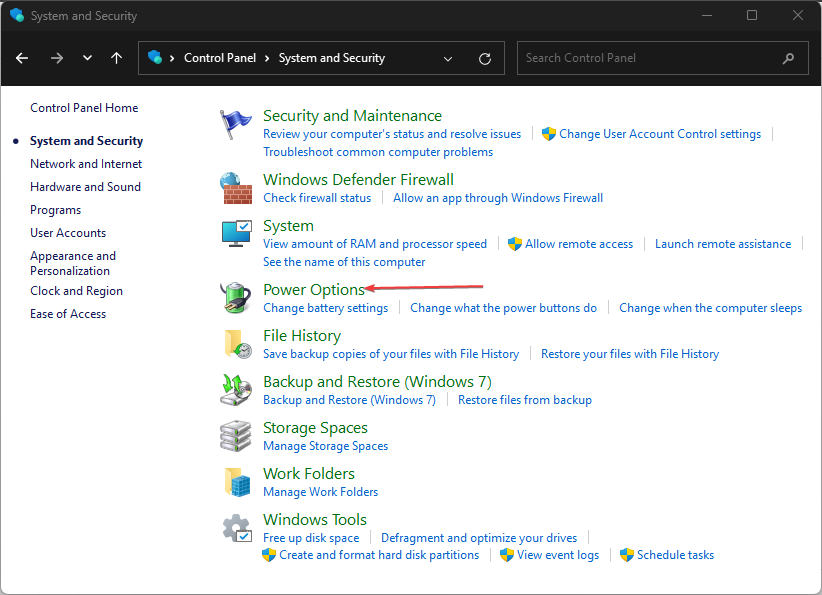
- 클릭 전원 버튼을 선택하십시오 왼쪽의 옵션 목록에서 수행합니다.

- 누르다 현재 사용할 수 없는 설정 변경.

- 체크 해제 빠른 시작 켜기 상자를 클릭한 다음 변경 사항을 저장하다.

빠른 시작을 사용하면 PC를 훨씬 빠르게 시작할 수 있지만 특히 느린 부팅, 문제를 일으키는 것으로 알려져 있습니다.
이는 컴퓨터를 종료할 때 모든 데이터가 하드 드라이브에 안전하게 기록되도록 일련의 단계를 거치기 때문입니다.
빠른 시작을 사용하면 이러한 단계를 건너뛸 수 있으므로 다시 시작할 때 PC가 모든 것을 메모리에 다시 로드할 때까지 기다릴 필요가 없습니다. 단점은 Windows를 시작하는 동안 문제가 발생하면 BSOD 오류가 발생하는 시점을 알 수 없다는 것입니다.
2. 그래픽 드라이버 업데이트
- 를 클릭하십시오 윈도우 버튼, 유형 기기 관리자 검색창에서 클릭 열려 있는.

- 로 이동 디스플레이 어댑터 확장하려면 AMD 그래픽 카드를 마우스 오른쪽 버튼으로 클릭하고 드라이버 업데이트.

- 선택하다 드라이버 자동 검색.
이 방법은 일반적으로 잘 작동하지만 경우에 따라 Windows가 오래되었거나 잘못된 AMD 드라이버를 계속 설치합니다.. 이러한 경우 드라이버를 업데이트하는 다른 방법이 필요합니다. 드라이버 업데이터 도구가 얼마나 효과적인지를 고려하면 충분합니다.
이 작업에 대한 최고의 선택은 완벽한 자동 도구로 시도되고 테스트되었기 때문에 DriverFix여야 합니다.
PC에서 누락/오래/손상된 드라이버를 검색하고 감지할 뿐만 아니라 다운로드 및 설치도 합니다.

DriverFix
완전히 효과적인 이 드라이버 관리 도구를 사용하여 PC의 모든 시스템 결함을 관리하십시오.
3. 그래픽 드라이버 재설치
- 를 클릭하십시오 찾다 아이콘, 유형 기기 관리자 검색창에서 클릭 열려 있는.

- 로 이동 디스플레이 어댑터 확장하려면 AMD 그래픽 카드를 마우스 오른쪽 버튼으로 클릭하고 장치 제거.

- 다음 대화 상자에서 제거를 확인합니다.
- PC를 다시 시작하면 드라이버가 자동으로 다시 설치됩니다.
일부 사용자는 드라이버를 재설치한 후 부작용을 보고했습니다. 일부 게임에서 FPS가 급격히 떨어졌습니다. 동일한 문제를 경험한 경우 에 대한 기사를 확인하십시오. FPS 저하 및 끊김을 처리하는 방법.
- Google은 Replit의 도움으로 Microsoft Copilot을 쫓습니다.
- Xbox 리믹스 스페셜 에디션: 시장에서 가장 친환경적인 컨트롤러?
4. 이전 드라이버 버전으로 롤백
- 를 클릭하십시오 찾다 아이콘, 유형 기기 관리자 검색창에서 클릭 열려 있는.

- 로 이동 디스플레이 어댑터 확장하려면 AMD 그래픽 카드를 마우스 오른쪽 버튼으로 클릭하고 속성.
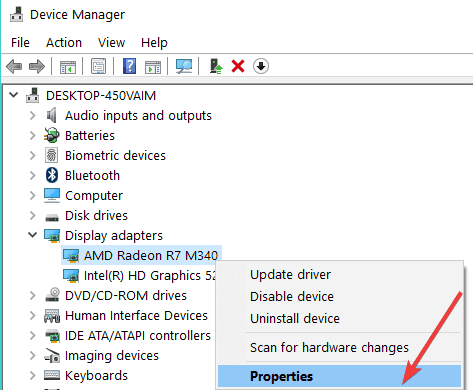
- 를 클릭하십시오 운전사 탭을 선택하고 롤백 드라이버.

- 다음 프롬프트에서 롤백 이유를 선택한 후 클릭 예.
- PC를 다시 시작하면 장치에 대해 이전에 설치한 드라이버가 로드됩니다.
이 방법 외에도 많은 AMD 드라이버를 롤백하는 더 많은 방법, 따라서 그것에 관한 우리 기사도 확인하십시오.
이것이 Amdkmpfd.sys BSOD 오류를 해결하는 방법입니다. AMD 그래픽 카드가 구식이 된 경우 위에 나열된 솔루션으로도 문제를 해결할 수 없는 경우가 있습니다. 어쩔 수 없이 새로운 GPU로 업그레이드.
아래 댓글 섹션에서 이 문제를 해결한 솔루션을 알려주세요.
여전히 문제가 있습니까? 이 도구로 문제를 해결하세요.
후원
위의 조언으로 문제가 해결되지 않으면 PC에서 더 심각한 Windows 문제가 발생할 수 있습니다. 추천합니다 이 PC 수리 도구 다운로드 (TrustPilot.com에서 우수 등급으로 평가됨) 쉽게 해결할 수 있습니다. 설치 후 다음을 클릭하기만 하면 됩니다. 스캔 시작 버튼을 누른 다음 모두 고쳐주세요.
![Mejor Antivirus Para Windows Server [2023년 상위 7위]](/f/630c44f31659075fce2bde69d2f62308.jpg?width=300&height=460)
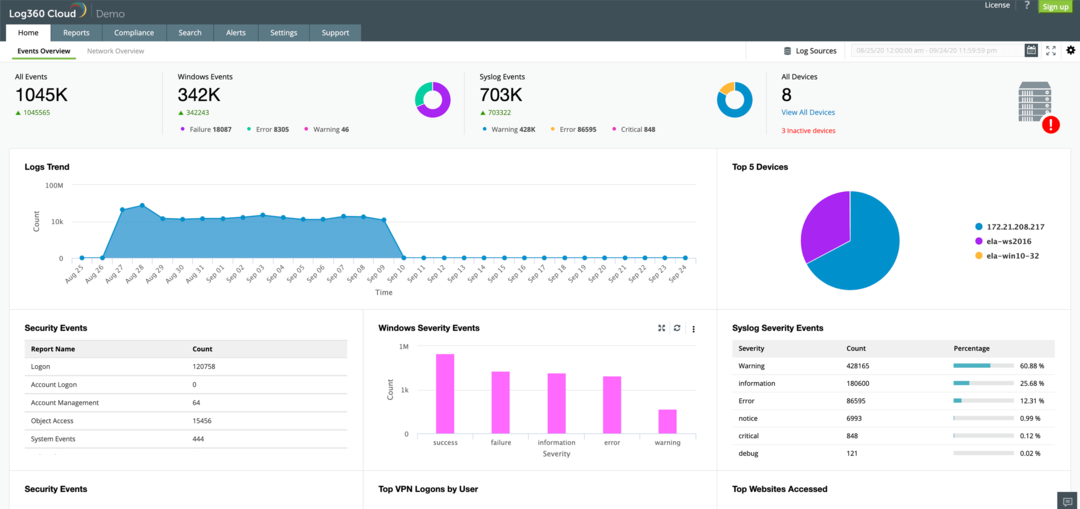
![Qué Hacer si la Barra de Volumen Está Atascada [Windows 10]](/f/7dcd6bc2b07ce0b51f8e5b5f9320fffb.png?width=300&height=460)